
Sommario:
- Passaggio 1: materiale necessario
- Passaggio 2: programmazione del sensore DHT11
- Passaggio 3: programmazione del sensore HMC5883L
- Fase 4: Programmazione dell'accelerometro ADXL335
- Passaggio 5: programmazione del tag RFID
- Passaggio 6: programmazione della scanalatura GPS
- Passaggio 7: invio di dati su Actoboard
- Passaggio 8: modulo Sigfox
- Passaggio 9: invio di dati su cloud
- Passaggio 10: Main.cpp
- Autore John Day [email protected].
- Public 2024-01-30 10:03.
- Ultima modifica 2025-01-23 14:49.

Hai mai provato a passare al livello successivo dell'orienteering? Hai tutte le informazioni necessarie in mano? Qui vedrai come abbiamo migliorato una grande attività con la tecnologia.
Creeremo un braccialetto di orientamento che ti darà molte informazioni e ti consentirà molte funzionalità, come:
- La temperatura e l'umidità del tempo
- La bussola
- La posizione in cui ti trovi con le informazioni GPS
- Il rilevamento di eventuali cadute
- Un lettore RFID
- Un pulsante SOS
- Invia tutti i dati al cloud
Tutto quello che devi fare è seguire questo tutorial passo dopo passo, quindi iniziamo!
Nota: questo progetto è stato sostenuto da una speculazione del sistema Embedded del Polytech Paris-UPMC.
Passaggio 1: materiale necessario

Questa è la lista del materiale necessario per costruire questo strumento:
- Scanalatura GPS
- Regolatore Pololu Regolatore U1V11F5
- Convertitore 0, 5V -> 5V
- RFID Marin H4102
- Accelerometro ADXL335
- Bussola: modulo 3 assi HMC5883L
- Schermo LCD: gotronic 31066
- DHT11: sensore di temperatura e umidità
- Pulsante per SOS
- Modulo Sigfox
- Supporto batteria + batteria LR06 1.2v 2000 mAh
- Microcontrollore: Scheda MBED LPC1768
Ora che abbiamo tutti i nostri mobili, possiamo andare al passaggio successivo.
Passaggio 2: programmazione del sensore DHT11
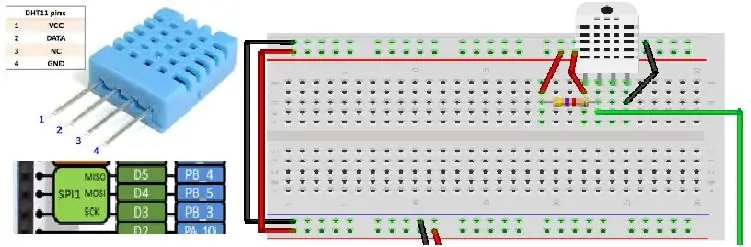
1. Metti un resistore 4K7 tra VCC e il pin dati del DHT11
2. Collega il cavo verde al Pin dove vuoi prendere i dati (qui è il pin D4 di NUCLEO L476RG)
3. La Scheda va collegata all'alimentazione 3V3 (Rosso) e alla massa (Nero)
4; Utilizzare una connessione seriale sul pin A0 del NUCLEO L476RG per vedere i dati
5. Utilizzare l'ambiente MBED per compilare il codice (Cf. foto)
Il main.c completo è disponibile nel file allegato
Passaggio 3: programmazione del sensore HMC5883L
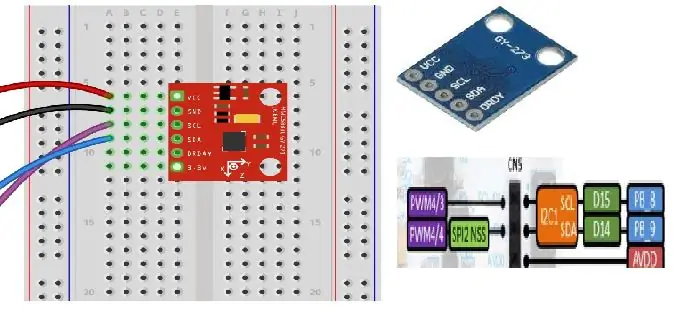
1. Per l'HMC5883L puoi assumere la stessa alimentazione di prima.
2. Sulla scheda NUCLEOL476RG sono presenti due Pin denominati SCL e SDA
3. Collegare l'SCL dell'HMC5883L al pin SCL della scheda NUCLEO.
4. Collegare l'SDA dell'HMC5883L al pin SCL della scheda NUCLEO.
Il file main.cpp completo è disponibile nel file allegato.
Fase 4: Programmazione dell'accelerometro ADXL335
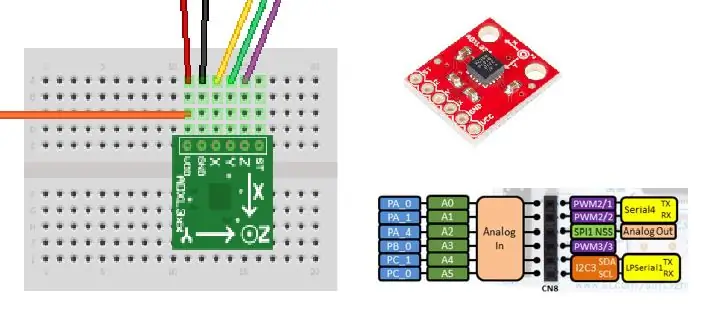
1. Come i passaggi precedenti, è possibile utilizzare la stessa alimentazione (3V3 e massa).
2. Sull'interfaccia MBED, utilizzare tre diversi input dichiarati come "analogici"
3. Chiamali InputX, InputY e InputZ.
4. Quindi associali a tre pin a tua scelta (qui usiamo rispettivamente PC_0, PC_1 e PB_1)
A0 Pin ancora la porta dove stanno trasmettendo tutti i dati.
Il file main.cpp completo è disponibile nel file allegato
Passaggio 5: programmazione del tag RFID

1. Usa la stessa alimentazione
2. Sul microcontrollore, utilizzare due PIN disponibili per collegare il sensore RFID RX/TX (qui è D8 e D9 sul NUCLEO L476RG)
3. Su MBED, non dimenticare di dichiarare i PIN (qui è PA_9 e PA_10)
Il file main.cpp completo è disponibile nel file allegato
Passaggio 6: programmazione della scanalatura GPS

1. Puoi usare la stessa alimentazione qui (3V3 e Ground)
2. Utilizzare solo la trasmissione del GPS e collegarla al microcontrollore.
3. Quindi devi tagliare i dati per l'utilizzo di dati rilevanti, come DMS e l'ora.
Il file main.cpp completo è disponibile nel file allegato.
Passaggio 7: invio di dati su Actoboard
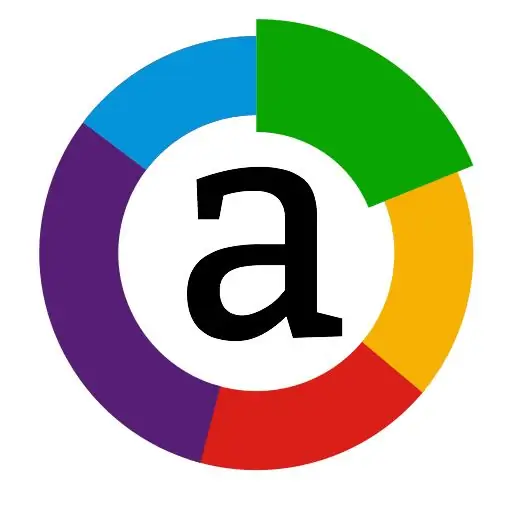
1. Per tutte le variabili utilizzate per Actoboard, dobbiamo convertirle tutte in tipo "int".
2. Sul compilatore MBED, utilizzare i seguenti caratteri su un "printf": "AT$SS: %x, nome della variabile che si desidera inviare su actoboard".
3. La variabile deve essere in forma esadecimale, come XX. Un valore < FF (255 in decimale) non corrisponde, ecco perché usiamo solo i primi tre caratteri per l'RFID.
4. Crea un account su Actoboard.
Passaggio 8: modulo Sigfox

1. Collegare il modulo sgfox al microcontrollore.
2. Usa il pass actoboard e il modem corrispondente per ricevere i dati su actoboard, grazie al modulo sigfox.
Passaggio 9: invio di dati su cloud
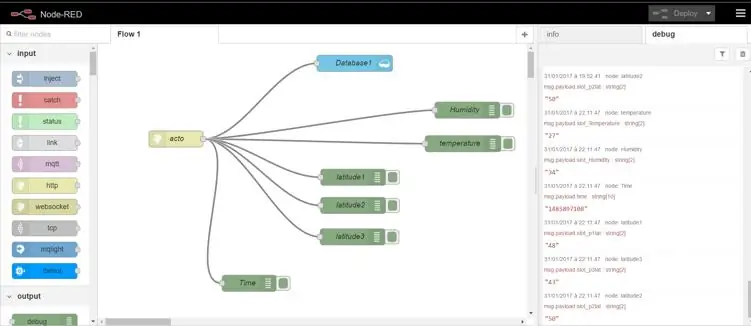
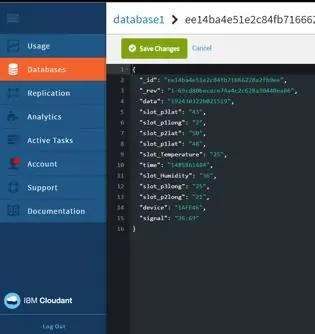
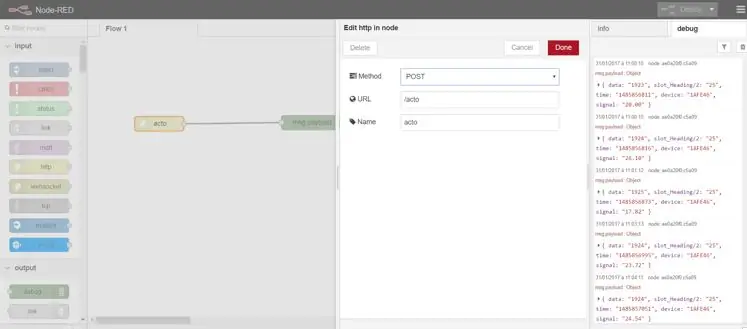
1. Crea un account Bluemix e crea un'applicazione NodeRed "Bracciale" sul cloud utilizzando la configurazione Cloudant.
2. Connetti i dati di Actoboard all'applicazione NodeRed sul Cloud tramite l'URL di Actoboard e POST.
3. Implementare l'applicazione NodeRed con i sensori di dati raccolti ricevuti da actoboard e inviati all'applicazione NodeRed.
4. Creare un elemento per visualizzare i dati ricevuti per tutti i sensori. ad esempio "Database°1".
5. Configurare un elemento geospaziale per visualizzare le coordinate GPS sulla mappa dell'applicazione utilizzando il linguaggio di programmazione JSON.
Passaggio 10: Main.cpp
Ecco il main.cpp + il gps.h che è stato creato da noi perché la funzione GPS era troppo lunga.
Consigliato:
Bracciale con sensore di temperatura e LED: 5 passaggi

Bracciale con sensore di temperatura e LED: in questo progetto, ho realizzato un bracciale che presenta un sensore di temperatura con luci a LED coinvolte
Samsung S8 Bracciale TPU stampato in 3D: 5 passaggi

Samsung S8 Armband 3D Printed TPU: una breve e semplice istruzione che mostra il viaggio della stampa 3D di una fascia da braccio
Bracciale Thinking of You: 3 passaggi
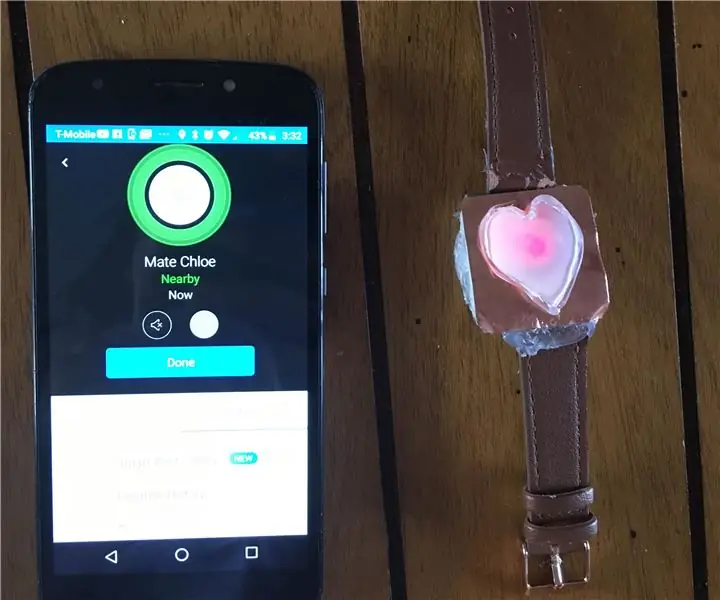
Bracciale Thinking of You: illumina la giornata di una persona cara facendogli sapere (e vedi!) che stai pensando a loro da qualsiasi luogo, tramite questi semplici braccialetti
[WIP] Creazione di un Drawbot controllato da un bracciale Myo: 11 passaggi
![[WIP] Creazione di un Drawbot controllato da un bracciale Myo: 11 passaggi [WIP] Creazione di un Drawbot controllato da un bracciale Myo: 11 passaggi](https://i.howwhatproduce.com/images/006/image-16723-30-j.webp)
[WIP] Creazione di un Drawbot controllato da un bracciale Myo: Ciao a tutti! Alcuni mesi fa, abbiamo deciso di provare ad affrontare l'idea di costruire un drawbot a telaio aperto che utilizzasse solo una banda Myo per controllarlo. Quando abbiamo iniziato il progetto, sapevamo che sarebbe stato necessario suddividerlo in un paio di p
Bracciale Hug-Time: 6 passaggi

Braccialetto Hug-Time: volevo fare a mia figlia un braccialetto che potesse indossare che le dicesse quando era Hug-Time in modo che potesse fingere di essere uno dei personaggi di Trolls. Per quelli di voi che non lo sanno, i troll passano tutto il loro tempo cantando e ballando
